帝王谷资源网 Design By www.wdxyy.com
最后调出原人物图层,用滤镜找出需要的细节,应道到效果图上即可。
原图

最终效果

1、让我们开始通过纠正照片上的颜色。通过使用Ctrl + J复制一层,执行:滤镜 > 模糊 > 高斯模糊,参数及效果如下图。
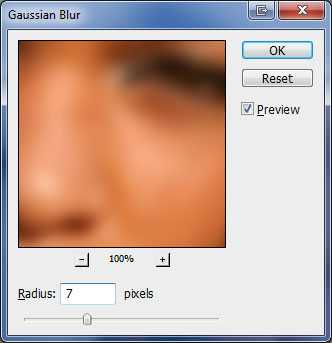
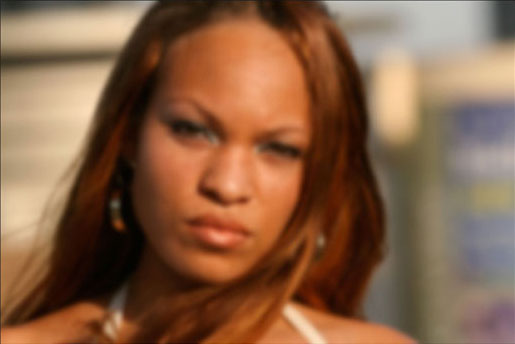
2、这层的混合模式为颜。

3、选择菜单:图层 > 图层样式 > 混合选项和高级混合,删除检查从R和G通道的标志。
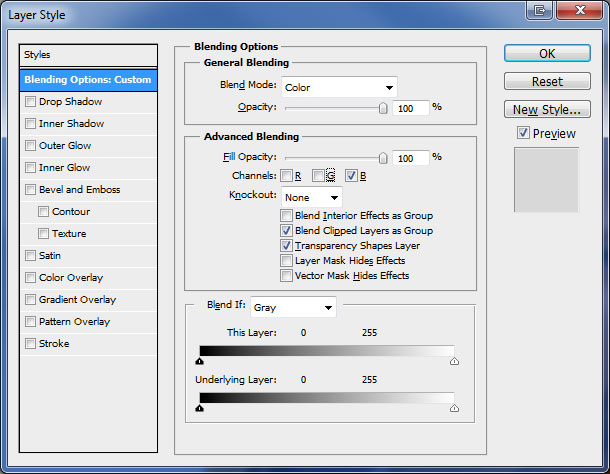
4、现在略微调整颜色你的口味,在这层使用图像 > 调整 > 曲线。
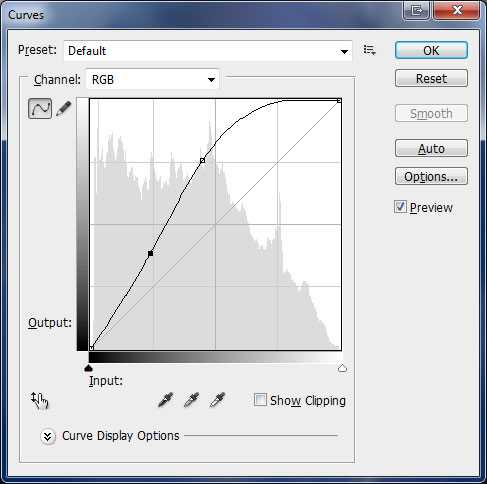

5、我们要清除皮肤缺损。创建一个新层,选择修复画笔工具,然后选择源参数采样和样品参数选择所有图层。选择脸部的一部分,我们将作为样本使用。

6、使用修复画笔工具(选择软边的画笔),按住Alt键,我们选择了最清晰的皮肤面积,然后覆盖上的问题皮肤面积的样本图像,以消除缺。

7、然后去前额区和消除缺陷,用同样的方法。

8、我们也消除小皱纹,可能惹人眼(仍与修复画笔工具的工作)。

9、我们应该有结果如下。

10、你可以看到下面,修复画笔工具修复的区域。

上一页12 下一页 阅读全文
原图

最终效果

1、让我们开始通过纠正照片上的颜色。通过使用Ctrl + J复制一层,执行:滤镜 > 模糊 > 高斯模糊,参数及效果如下图。
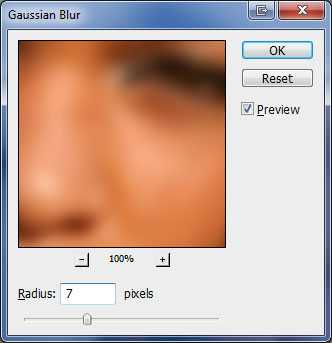
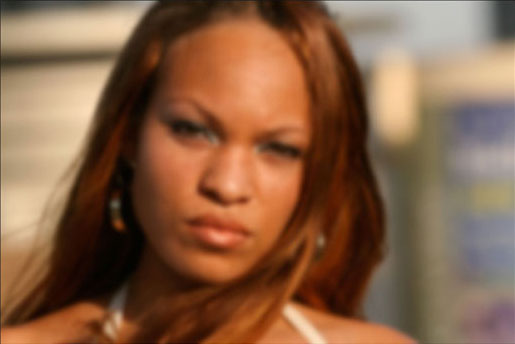
2、这层的混合模式为颜。

3、选择菜单:图层 > 图层样式 > 混合选项和高级混合,删除检查从R和G通道的标志。
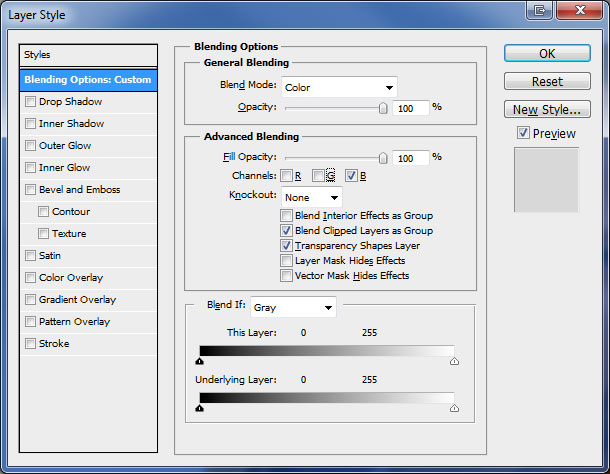
4、现在略微调整颜色你的口味,在这层使用图像 > 调整 > 曲线。
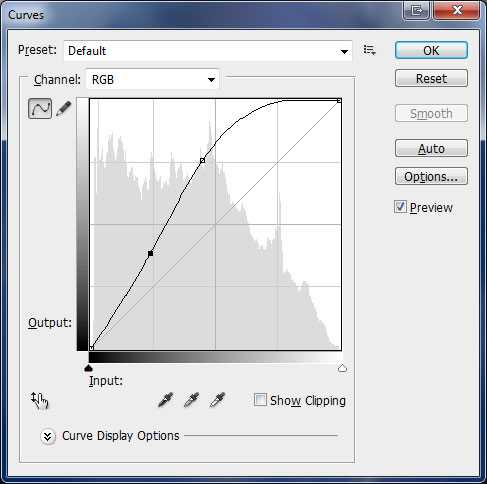

5、我们要清除皮肤缺损。创建一个新层,选择修复画笔工具,然后选择源参数采样和样品参数选择所有图层。选择脸部的一部分,我们将作为样本使用。

6、使用修复画笔工具(选择软边的画笔),按住Alt键,我们选择了最清晰的皮肤面积,然后覆盖上的问题皮肤面积的样本图像,以消除缺。

7、然后去前额区和消除缺陷,用同样的方法。

8、我们也消除小皱纹,可能惹人眼(仍与修复画笔工具的工作)。

9、我们应该有结果如下。

10、你可以看到下面,修复画笔工具修复的区域。

上一页12 下一页 阅读全文
标签:
磨皮
帝王谷资源网 Design By www.wdxyy.com
广告合作:本站广告合作请联系QQ:858582 申请时备注:广告合作(否则不回)
免责声明:本站文章均来自网站采集或用户投稿,网站不提供任何软件下载或自行开发的软件! 如有用户或公司发现本站内容信息存在侵权行为,请邮件告知! 858582#qq.com
免责声明:本站文章均来自网站采集或用户投稿,网站不提供任何软件下载或自行开发的软件! 如有用户或公司发现本站内容信息存在侵权行为,请邮件告知! 858582#qq.com
帝王谷资源网 Design By www.wdxyy.com
暂无评论...
更新日志
2025年02月19日
2025年02月19日
- 小骆驼-《草原狼2(蓝光CD)》[原抓WAV+CUE]
- 群星《欢迎来到我身边 电影原声专辑》[320K/MP3][105.02MB]
- 群星《欢迎来到我身边 电影原声专辑》[FLAC/分轨][480.9MB]
- 雷婷《梦里蓝天HQⅡ》 2023头版限量编号低速原抓[WAV+CUE][463M]
- 群星《2024好听新歌42》AI调整音效【WAV分轨】
- 王思雨-《思念陪着鸿雁飞》WAV
- 王思雨《喜马拉雅HQ》头版限量编号[WAV+CUE]
- 李健《无时无刻》[WAV+CUE][590M]
- 陈奕迅《酝酿》[WAV分轨][502M]
- 卓依婷《化蝶》2CD[WAV+CUE][1.1G]
- 群星《吉他王(黑胶CD)》[WAV+CUE]
- 齐秦《穿乐(穿越)》[WAV+CUE]
- 发烧珍品《数位CD音响测试-动向效果(九)》【WAV+CUE】
- 邝美云《邝美云精装歌集》[DSF][1.6G]
- 吕方《爱一回伤一回》[WAV+CUE][454M]
